So entfernen Ytbn Ransomware und stellen verschlüsselte Dateien wieder her
Vollständige Anleitung zum Löschen Ytbn Ransomware und Wiederherstellen von Daten
Ytbn Ransomware ist eine tödliche Computerinfektion, die entwickelt wurde, um Windows-Systeme in freier Wildbahn anzugreifen. Bald dringt der Virus ein, verschlüsselt alle gespeicherten Dateien, benennt sie mit der Erweiterung .ytbn um, erstellt dann die Datei _readme.txt und legt sie in jedem Ordner mit kompromittierten Dateien und auf dem Desktop ab. In der TXT-Datei erklären die Autoren von Ytbn Ransomware ihre Anforderungen und Anweisungen. Sie geben zwei E-Mail-Adressen an – [email protected], [email protected], über die die Opfer innerhalb von 72 Stunden Kontakt zu den Gaunern aufnehmen müssen.
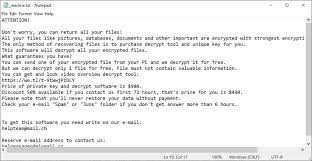
In diesem Fall erhalten sie 50% Rabatt auf den Preis der Entschlüsselungssoftware / des Entschlüsselungswerkzeugs. Der Preis für das Entschlüsselungswerkzeug ohne Rabatt beträgt 980 US-Dollar. Sie könnten denken, der Fall sei so einfach: Zahlen Sie die geforderte Summe, besorgen Sie sich das erforderliche Tool und stellen Sie die Dateien wieder her. Die Gauner sind jedoch nicht hier, um einen Assistenten zur Verfügung zu stellen. Sie haben das einzige Motiv, Lösegeld von Benutzern zu erpressen. Sie haben möglicherweise ein solches Entschlüsselungswerkzeug oder nicht – das eine ist sicher, dass die Opfer kein Entschlüsselungswerkzeug erhalten, selbst wenn die Zahlung übermittelt wird. In diesem Artikel erfahren Sie, wie Sie Ytbn Ransomware entfernen und die verschlüsselten Dateien wiederherstellen.
Bedrohungsübersicht
Name: Ytbn Ransomware
Bedrohungsart: Ransomware
Erweiterungsnutzung: .Ytbn
Lösegeld fordernde Anmerkung: _readme.txt
Lösegeldbetrag: 980 USD / 490 USD
Kontakt von Cyberkriminellen: [email protected], [email protected]
Symptome: Die auf dem Gerät gespeicherten Dateien können nicht geöffnet werden. Frühere Funktionsdateien haben jetzt eine andere Erweiterung. Auf dem Desktop wird eine Lösegeldnachricht angezeigt. Cyberkriminelle verlangen die Zahlung eines Lösegeldes für das Entsperren der Dateien
Zusätzliche Informationen: Diese Malware soll ein gefälschtes Windows Update-Fenster anzeigen und die Windows-Hosts-Datei ändern, um zu verhindern, dass Benutzer online auf Sicherheitswebsites zugreifen
Verteilungsmethoden: Infizierte E-Mail-Anhänge (Makros), Torrent-Websites, schädliche Anzeigen, inoffizielle Aktivierungs- und Aktualisierungstools
Schaden: Alle Dateien sind verschlüsselt und können nicht ohne Lösegeld geöffnet werden. Zusätzliche Trojaner- oder andere Malware-Infektionen, die Kennwörter stehlen, können zusammen mit einer Ransomware-Infektion installiert werden
Entfernen von Malware: Verwenden Sie ein seriöses Antiviren-Tool oder befolgen Sie die manuelle Anleitung zum Entfernen von Malware unter dem Beitrag, um Ytbn Ransomware vom Gerät zu entfernen
Wiederherstellung von Dateien: Die vorhandene Sicherung ist die sichere Option, um die Dateien wieder in den ursprünglichen Zustand zu versetzen, auf den zugegriffen werden kann. Zu den weiteren Optionen für die Datenwiederherstellung gehören Volume Shadow Copy oder Tools zur Datenwiederherstellung. Im Abschnitt zum Entfernen von Daten unter dem Beitrag finden Sie eine schrittweise Anleitung zur Durchführung
Wenn die Ransomware Ihr System infiziert, können Sie nicht mehr auf alle gespeicherten Dateien zugreifen, einschließlich Archive, Backups, Musik, Videos, Dokumente und alle anderen persönlichen Daten. Laut den Angreifern besteht die einzige Möglichkeit, die verschlüsselten Dateien zurückzugewinnen, darin, ihr Entschlüsselungstool zu verwenden. Dies ist jedoch nicht ganz richtig. Tatsächlich gibt es mehrere Möglichkeiten, mit denen Sie die Dateien kostenlos herunterladen können. Darüber hinaus stehen im Internet zahlreiche Tools zur Datenwiederherstellung zur Verfügung, mit denen beschädigte, beschädigte, geänderte, fehlende und gelöschte Dateien wiederhergestellt werden können.
Backups sind die kostenlose Datenwiederherstellungsoption, die Ihnen zur Verfügung steht. Das Problem ist jedoch, dass nicht alle Benutzer über diese Sicherungsdatei verfügen. In diesem Fall wechseln sie möglicherweise zu einer anderen Datenwiederherstellungsoption, nämlich Volume Shadow Copies. Hierbei handelt es sich automatisch um erstellte Sicherungen, die für kurze Zeit verfügbar sind. Das Bezahlen / Kontaktieren der Gauner ist ebenfalls riskant – da nicht garantiert werden kann, dass die Gauner das Entschlüsselungswerkzeug bereitstellen, sobald alle ihre Anforderungen erfüllt sind. Um Betrug zu vermeiden, ignorieren Sie besser die Lösegeld-Zahlungsanweisung und verwenden Sie die angegebenen Alternativen.
Stellen Sie vor dem Versuch, die Dateien wiederherzustellen, sicher, dass die Malware nicht mehr auf dem System oder auf andere Weise ausgeführt wird. Sie stört den Prozess und führt nicht zu einem erfolgreichen Wiederherstellungsprozess Ihrer Dateien. Unter dem Beitrag finden Sie eine vollständige Anleitung zum Entfernen des Ytbn Ransomware-Virus aus dem System. Dort finden Sie auch eine einfache Schritt-für-Schritt-Anleitung zur Datenwiederherstellung. Bereiten Sie eine Sicherung aller gespeicherten Dateien vor, damit Sie nie zurückblicken müssen, wenn Sie in die gleiche Situation geraten. Befolgen Sie außerdem unsere Tipps unter dem Abschnitt – So verhindern Sie das Eindringen von Malware -, um künftig eine Malware-Infektion zu vermeiden.
Volltext in der von Ytbn Ransomware erstellten Textdatei:
BEACHTUNG!
Keine Sorge, Sie können alle Ihre Dateien zurückgeben!
Alle Ihre Dateien wie Bilder, Datenbanken, Dokumente und andere wichtige Dateien werden mit der stärksten Verschlüsselung und einem eindeutigen Schlüssel verschlüsselt.
Die einzige Methode zum Wiederherstellen von Dateien besteht darin, ein Entschlüsselungstool und einen eindeutigen Schlüssel für Sie zu erwerben.
Diese Software entschlüsselt alle Ihre verschlüsselten Dateien.
Welche Garantien haben Sie?
Sie können eine Ihrer verschlüsselten Dateien von Ihrem PC aus senden und wir entschlüsseln sie kostenlos.
Wir können aber nur 1 Datei kostenlos entschlüsseln. Die Datei darf keine wertvollen Informationen enthalten.
Sie können das Entschlüsselungswerkzeug für die Videoübersicht abrufen und ansehen:
hxxps: //we.tl/t-KS9S2cEnsx
Der Preis für private Schlüssel- und Entschlüsselungssoftware beträgt 980 US-Dollar.
Wenn Sie uns in den ersten 72 Stunden kontaktieren, erhalten Sie einen Rabatt von 50%. Der Preis für Sie beträgt 490 USD.
Bitte beachten Sie, dass Sie Ihre Daten niemals ohne Bezahlung wiederherstellen werden.
Überprüfen Sie Ihren E-Mail-Ordner “Spam” oder “Junk”, wenn Sie nicht länger als 6 Stunden eine Antwort erhalten.
Um diese Software zu erhalten, müssen Sie in unsere E-Mail schreiben:
Reservieren Sie eine E-Mail-Adresse, um uns zu kontaktieren:
Ihre persönliche ID:
– –
Wie hat Ransomware meinen Computer infiziert?
Die am häufigsten verwendeten Ransomware-Bereitstellungstechniken sind Phishing-E-Mails, Trojaner, nicht vertrauenswürdige Download-Quellen, inoffizielle Softwareaktivierungs-Tools und gefälschte Updater. Phishing-E-Mails werden verwendet, um Malware über Anhänge oder Website-Links zu liefern. Die E-Mails dieser Art verleiten Menschen häufig dazu, schädliche Microsoft Office-Dokumente, ausführbare Dateien, ZIP-, RAR- und andere Archivdateien, JavaScript-Dateien, PDF-Dokumente oder andere solche Dateien zu öffnen. Trojaner sind bösartige Malware, die Ketteninfektionen verursachen.
Dateien und Programme, die von fragwürdigen, nicht vertrauenswürdigen Quellen heruntergeladen wurden, können auch zur Installation von Malware verwendet werden. Diese Dateien sehen echt und regelmäßig aus. Um solche Dateien zu verbreiten, verwenden Gauner verschiedene nicht vertrauenswürdige Kanäle, darunter P2P-Netzwerke, kostenlose Hosting-Sites für Dateien, Downloader von Drittanbietern, Download-Seiten für Freeware, inoffizielle Websites usw. Die inoffiziellen Tools, die lizenzierte Software aktivieren, werden in der Regel verwendet, um Benutzer zur Infektion zu verleiten ihre Systeme mit Malware. In diese Tools wird bösartiger Code eingefügt und / oder mit Malware gebündelt. Gefälschte Software-Aktualisierungstools können eine Systeminfektion verursachen, indem sie aktualisierte Software aktualisieren, reparieren oder veralten oder Fehler und Fehler veralteter Software ausnutzen.
Wie kann das Eindringen von Malware verhindert werden?
E-Mail-Anhänge und Website-Links in E-Mails, die Sie von unbekannten Absendern erhalten haben, sollten niemals angeklickt werden. Es ist üblich, dass solche E-Mails Malware liefern. Außerdem sollten Dateien und Software immer von offiziellen Websites und über direkte Links heruntergeladen werden. Es wird empfohlen, nicht allen oben genannten nicht vertrauenswürdigen Download-Kanälen zu vertrauen. Installierte Programme müssen mithilfe der Tools / Funktionen der Tools / Funktionen der offiziellen Softwareentwickler aktualisiert werden. Tools von Drittanbietern werden in der Regel mit Malware gebündelt oder zur Verbreitung von Malware verwendet. Ein weiteres Problem ist, dass es nicht legal ist, sie zum Aktivieren von lizenzierter Software zu verwenden. Es ist auch nicht legal, Raubkopien zu verwenden.
Sonderangebot
Ytbn Ransomware kann eine gruselige Computerinfektion sein, die immer wieder auftritt, wenn die Dateien auf Computern verborgen bleiben. Um diese Malware problemlos zu entfernen, empfehlen wir Ihnen, einen leistungsstarken Spyhunter-Antimalwarescanner zu verwenden, um zu prüfen, ob das Programm Ihnen dabei helfen kann, diesen Virus loszuwerden.
Lesen Sie unbedingt die EULA, die Kriterien für die Bedrohungsbewertung und die Datenschutzbestimmungen von SpyHunter. Der kostenlose Spyhunter-Scanner, der heruntergeladen wurde, scannt und erkennt aktuelle Bedrohungen von Computern und kann sie auch einmal entfernen. Sie müssen jedoch die nächsten 48 Stunden warten. Wenn Sie beabsichtigen, erkannte Inhalte sofort zu entfernen, müssen Sie die Lizenzversion kaufen, mit der die Software vollständig aktiviert wird.
Datenrettungsangebot
Wir empfehlen Ihnen, Ihre kürzlich erstellten Sicherungsdateien auszuwählen, um Ihre verschlüsselten Dateien wiederherzustellen. Wenn Sie jedoch keine solchen Sicherungen haben, können Sie ein Datenwiederherstellungstool verwenden, um zu überprüfen, ob Sie Ihre verlorenen Daten wiederherstellen können.
Antimalwaredetails und Benutzerhandbuch
Klicken Sie hier für Windows
Klicken Sie hier für Mac
Schritt 1: entfernen Ytbn Ransomware durch “Abgesicherter Modus mit Netzwerk”
Schritt 2: Löschen Ytbn Ransomware mit “Systemwiederherstellung”
Schritt 1: entfernen Ytbn Ransomware durch “Abgesicherter Modus mit Netzwerk”
Für Benutzer von Windows XP und Windows 7: Starten Sie den PC im abgesicherten Modus. Klicken Sie auf die Option „Start“ und drücken Sie während des Startvorgangs kontinuierlich auf F8, bis das Menü „Windows Advanced Option“ auf dem Bildschirm angezeigt wird. Wählen Sie “Abgesicherter Modus mit Netzwerk” aus der Liste.

Auf dem Desktop wird jetzt ein Windows-Home-Bildschirm angezeigt, und die Workstation arbeitet jetzt im abgesicherten Modus mit Netzwerk.
Für Windows 8-Benutzer: Gehen Sie zum Startbildschirm. Geben Sie in den Suchergebnissen “Einstellungen auswählen” “Erweitert” ein. Wählen Sie unter “Allgemeine PC-Einstellungen” die Option “Erweiterter Start”. Klicken Sie erneut auf die Option “Jetzt neu starten”. Die Workstation startet mit dem Menü „Advanced Startup Option“. Klicken Sie auf “Problembehandlung” und dann auf “Erweiterte Optionen”. Drücken Sie im Bildschirm “Erweiterte Optionen” auf “Starteinstellungen”. Klicken Sie erneut auf die Schaltfläche “Neustart”. Die Workstation wird nun im Bildschirm „Startup Setting“ neu gestartet. Als nächstes drücken Sie F5, um im abgesicherten Modus im Netzwerk zu starten

Für Windows 10-Benutzer: Drücken Sie auf das Windows-Logo und auf das Symbol „Power“. Wählen Sie im neu geöffneten Menü „Neu starten“, während Sie die Umschalttaste auf der Tastatur gedrückt halten. Klicken Sie im neu geöffneten Fenster “Option auswählen” auf “Problembehandlung” und dann auf “Erweiterte Optionen”. Wählen Sie “Startup Settings” und klicken Sie auf “Restart”. Klicken Sie im nächsten Fenster auf der Tastatur auf die Schaltfläche „F5“.

Schritt 2: Löschen Ytbn Ransomware mit “Systemwiederherstellung”
Melden Sie sich bei dem mit Ytbn Ransomware infizierten Konto an. Öffnen Sie den Browser und laden Sie ein legitimes Anti-Malware-Tool herunter. Führen Sie einen vollständigen System-Scan durch. Entfernen Sie alle böswillig entdeckten Einträge.
Sonderangebot
Ytbn Ransomware kann eine gruselige Computerinfektion sein, die immer wieder auftritt, wenn die Dateien auf Computern verborgen bleiben. Um diese Malware problemlos zu entfernen, empfehlen wir Ihnen, einen leistungsstarken Spyhunter-Antimalwarescanner zu verwenden, um zu prüfen, ob das Programm Ihnen dabei helfen kann, diesen Virus loszuwerden.
Lesen Sie unbedingt die EULA, die Kriterien für die Bedrohungsbewertung und die Datenschutzbestimmungen von SpyHunter. Der kostenlose Spyhunter-Scanner, der heruntergeladen wurde, scannt und erkennt aktuelle Bedrohungen von Computern und kann sie auch einmal entfernen. Sie müssen jedoch die nächsten 48 Stunden warten. Wenn Sie beabsichtigen, erkannte Inhalte sofort zu entfernen, müssen Sie die Lizenzversion kaufen, mit der die Software vollständig aktiviert wird.
Datenrettungsangebot
Wir empfehlen Ihnen, Ihre kürzlich erstellten Sicherungsdateien auszuwählen, um Ihre verschlüsselten Dateien wiederherzustellen. Wenn Sie jedoch keine solchen Sicherungen haben, können Sie ein Datenwiederherstellungstool verwenden, um zu überprüfen, ob Sie Ihre verlorenen Daten wiederherstellen können.
Falls Sie den PC nicht im abgesicherten Modus mit Netzwerk starten können, versuchen Sie es mit der Systemwiederherstellung.
- Drücken Sie während des Startvorgangs kontinuierlich die Taste F8, bis das Menü „Erweiterte Optionen“ angezeigt wird. Wählen Sie aus der Liste “Abgesicherter Modus mit Eingabeaufforderung” und drücken Sie die Eingabetaste.

- Geben Sie in der neu geöffneten Eingabeaufforderung “cd restore” ein und drücken Sie die Eingabetaste.

- Geben Sie Folgendes ein: rstrui.exe und drücken Sie die Eingabetaste.

- Klicken Sie in den neuen Fenstern auf “Weiter”

- Wählen Sie einen der „Wiederherstellungspunkte“ und klicken Sie auf „Weiter“. (Dieser Schritt stellt die frühere Zeit und das frühere Datum der Workstation vor der Ytbn Ransomware-Infiltration im PC wieder her.

- Drücken Sie in den neu geöffneten Fenstern auf „Ja“.

Laden Sie nach der Wiederherstellung Ihres PCs auf das vorherige Datum und die vorherige Uhrzeit das empfohlene Anti-Malware-Tool herunter und führen Sie einen Tiefenscan durch, um entfernen Ytbn Ransomware Dateien , wenn diese auf der Workstation verbleiben.
Verwenden Sie die Funktion „Windows-Vorgängerversion“, um jede (separate) Datei mit dieser Ransomware wiederherzustellen. Diese Methode ist wirksam, wenn „Systemwiederherstellungsfunktion“ auf der Workstation aktiviert ist.
Wichtiger Hinweis: Einige Varianten von Ytbn Ransomware löschen auch die „Schattenvolumenkopien“, daher funktioniert diese Funktion möglicherweise nicht immer und gilt nur für ausgewählte Computer.
So stellen Sie eine einzelne verschlüsselte Datei wieder her:
Um eine einzelne Datei wiederherzustellen, klicken Sie mit der rechten Maustaste darauf und gehen Sie zu “Eigenschaften”. Wählen Sie die Registerkarte “Vorherige Version”. Wählen Sie einen „Wiederherstellungspunkt“ und klicken Sie auf die Option „Wiederherstellen“.

Um auf die mit Ytbn Ransomware verschlüsselten Dateien zuzugreifen, können Sie auch den “Shadow Explorer“ verwenden. (http://www.shadowexplorer.com/downloads.html). Um weitere Informationen zu dieser Anwendung zu erhalten, klicken Sie hier. (http://www.shadowexplorer.com/documentation/manual.html)

Wichtig: Data Encryption Ransomware ist sehr gefährlich und es ist immer besser, Vorsichtsmaßnahmen zu treffen, um Angriffe auf Ihre Workstation zu vermeiden. Es wird empfohlen, ein leistungsstarkes Anti-Malware-Tool zu verwenden, um den Schutz in Echtzeit zu gewährleisten. Mit Hilfe von “SpyHunter” werden “Gruppenrichtlinienobjekte” in die Register implantiert, um schädliche Infektionen wie Ytbn Ransomware zu blockieren.
In Windows 10 erhalten Sie außerdem eine einzigartige Funktion namens „Fall Creators Update“, die die Funktion „Controlled Folder Access“ (Kontrollierter Ordnerzugriff) bietet, um jede Art der Verschlüsselung der Dateien zu blockieren. Mithilfe dieser Funktion sind alle Dateien, die an Orten wie “Dokumente”, “Bilder”, “Musik”, “Videos”, “Favoriten” und “Desktop” gespeichert sind, standardmäßig sicher.

Es ist sehr wichtig, dass Sie dieses “Windows 10 Fall Creators Update” auf Ihrem PC installieren, um Ihre wichtigen Dateien und Daten vor Ransomware-Verschlüsselung zu schützen. Weitere Informationen zum Abrufen dieses Updates und Hinzufügen eines zusätzlichen Schutzformulars für rnasomware-Angriffe finden Sie hier. (https://blogs.windows.com/windowsexperience/2017/10/17/get-windows-10-fall-creators-update/)
Wie kann ich die von Ytbn Ransomware verschlüsselten Dateien wiederherstellen?
Bis jetzt hätten Sie verstanden, was mit Ihren persönlichen Dateien passiert ist, die verschlüsselt wurden, und wie Sie die mit Ytbn Ransomware verbundenen Skripte und Nutzdaten entfernen können, um Ihre persönlichen Dateien zu schützen, die bis jetzt nicht beschädigt oder verschlüsselt wurden. Um die gesperrten Dateien abzurufen, wurden die Tiefeninformationen zu „Systemwiederherstellung“ und „Schattenvolumenkopien“ bereits zuvor erläutert. Falls Sie jedoch immer noch nicht auf die verschlüsselten Dateien zugreifen können, können Sie versuchen, ein Datenwiederherstellungstool zu verwenden.
Verwendung des Datenrettungs-Tools
Dieser Schritt richtet sich an alle Opfer, die bereits alle oben genannten Verfahren ausprobiert haben, aber keine Lösung gefunden haben. Außerdem ist es wichtig, dass Sie auf den PC zugreifen und jede Software installieren können. Das Datenwiederherstellungs-Tool arbeitet auf der Basis des System-Scan- und Wiederherstellungsalgorithmus. Es durchsucht die Systempartitionen nach den Originaldateien, die von der Malware gelöscht, beschädigt oder beschädigt wurden. Denken Sie daran, dass Sie das Windows-Betriebssystem nicht neu installieren dürfen, da sonst die “vorherigen” Kopien dauerhaft gelöscht werden. Sie müssen zuerst den Arbeitsplatz reinigen und die entfernen Ytbn Ransomware Infektion. Lassen Sie die gesperrten Dateien unverändert und befolgen Sie die unten aufgeführten Schritte.
Schritt 1: Laden Sie die Software von der Workstation herunter, indem Sie auf die Schaltfläche “Download” unten klicken.
Schritt 2: Führen Sie das Installationsprogramm aus, indem Sie auf heruntergeladene Dateien klicken.

Schritt 3: Auf dem Bildschirm wird eine Seite mit Lizenzvereinbarungen angezeigt. Klicken Sie auf “Akzeptieren”, um den Nutzungsbedingungen zuzustimmen. Befolgen Sie die Anweisungen auf dem Bildschirm, und klicken Sie auf die Schaltfläche „Fertig stellen“.

Schritt 4: Sobald die Installation abgeschlossen ist, wird das Programm automatisch ausgeführt. Wählen Sie in der neu geöffneten Oberfläche die Dateitypen aus, die Sie wiederherstellen möchten, und klicken Sie auf “Weiter”.

Schritt 5: Sie können die Laufwerke auswählen, auf denen die Software ausgeführt werden soll, und den Wiederherstellungsprozess ausführen. Klicken Sie anschließend auf die Schaltfläche “Scannen”.

Schritt 6: Basierend auf dem Laufwerk, das Sie zum Scannen auswählen, beginnt der Wiederherstellungsprozess. Der gesamte Vorgang kann abhängig von der Lautstärke des ausgewählten Laufwerks und der Anzahl der Dateien einige Zeit in Anspruch nehmen. Sobald der Vorgang abgeschlossen ist, wird auf dem Bildschirm ein Datenexplorer mit einer Vorschau der wiederherzustelbdgdlenden Daten angezeigt. Wählen Sie die Dateien aus, die Sie wiederherstellen möchten.

Schritt 7. Als nächstes suchen Sie den Speicherort, an dem Sie die wiederhergestellten Dateien speichern möchten.

Sonderangebot
Ytbn Ransomware kann eine gruselige Computerinfektion sein, die immer wieder auftritt, wenn die Dateien auf Computern verborgen bleiben. Um diese Malware problemlos zu entfernen, empfehlen wir Ihnen, einen leistungsstarken Spyhunter-Antimalwarescanner zu verwenden, um zu prüfen, ob das Programm Ihnen dabei helfen kann, diesen Virus loszuwerden.
Lesen Sie unbedingt die EULA, die Kriterien für die Bedrohungsbewertung und die Datenschutzbestimmungen von SpyHunter. Der kostenlose Spyhunter-Scanner, der heruntergeladen wurde, scannt und erkennt aktuelle Bedrohungen von Computern und kann sie auch einmal entfernen. Sie müssen jedoch die nächsten 48 Stunden warten. Wenn Sie beabsichtigen, erkannte Inhalte sofort zu entfernen, müssen Sie die Lizenzversion kaufen, mit der die Software vollständig aktiviert wird.
Datenrettungsangebot
Wir empfehlen Ihnen, Ihre kürzlich erstellten Sicherungsdateien auszuwählen, um Ihre verschlüsselten Dateien wiederherzustellen. Wenn Sie jedoch keine solchen Sicherungen haben, können Sie ein Datenwiederherstellungstool verwenden, um zu überprüfen, ob Sie Ihre verlorenen Daten wiederherstellen können.





